premiere的附加叠化效果怎么制作
来源:网络收集 点击: 时间:2024-04-14【导读】:
premiere的附加叠化效果,在视频后期软件里面的做法很简单,今天我就来分享一下:premiere的附加叠化效果怎么制作工具/原料more电脑系统:win10专业版 64位操作系统Premiere软件版本:Adobe Premiere Pro CS6Premiere软件的操作方法: 1/6分步阅读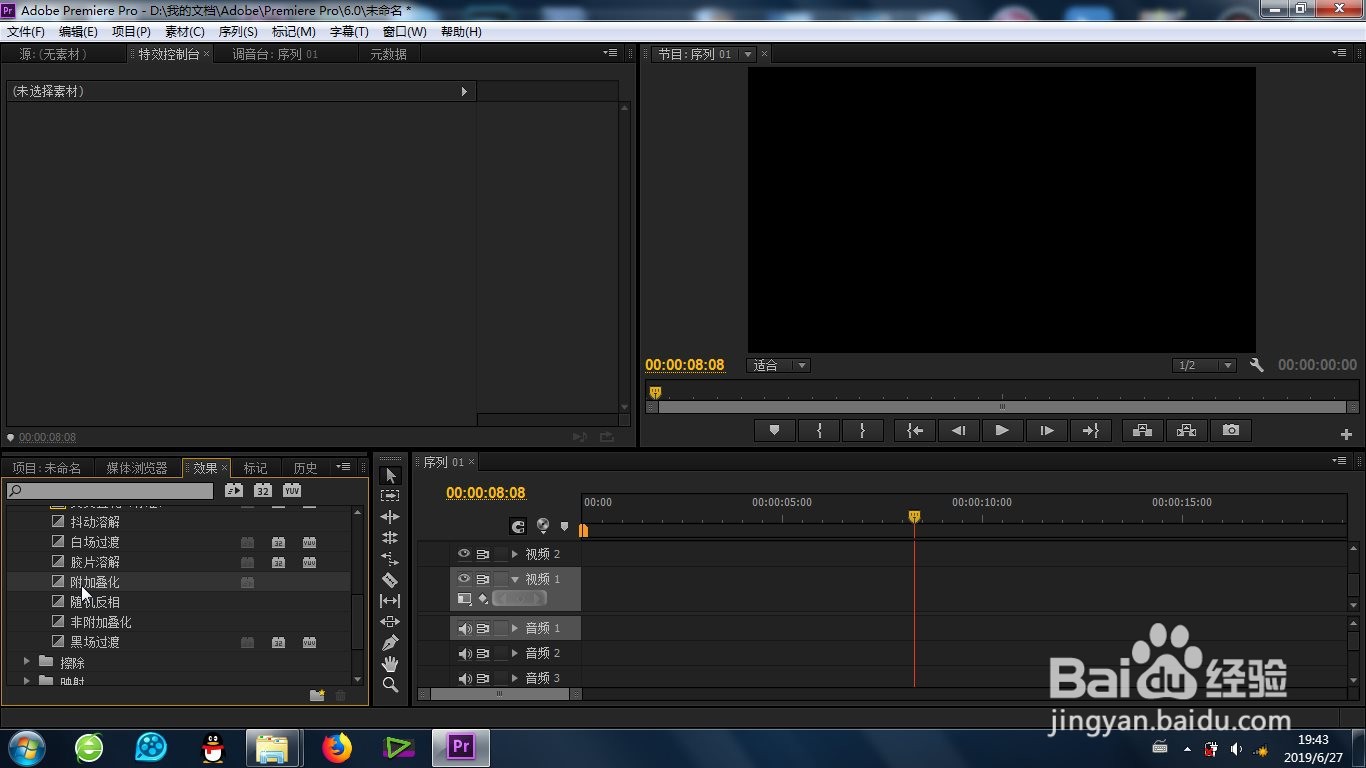 2/6
2/6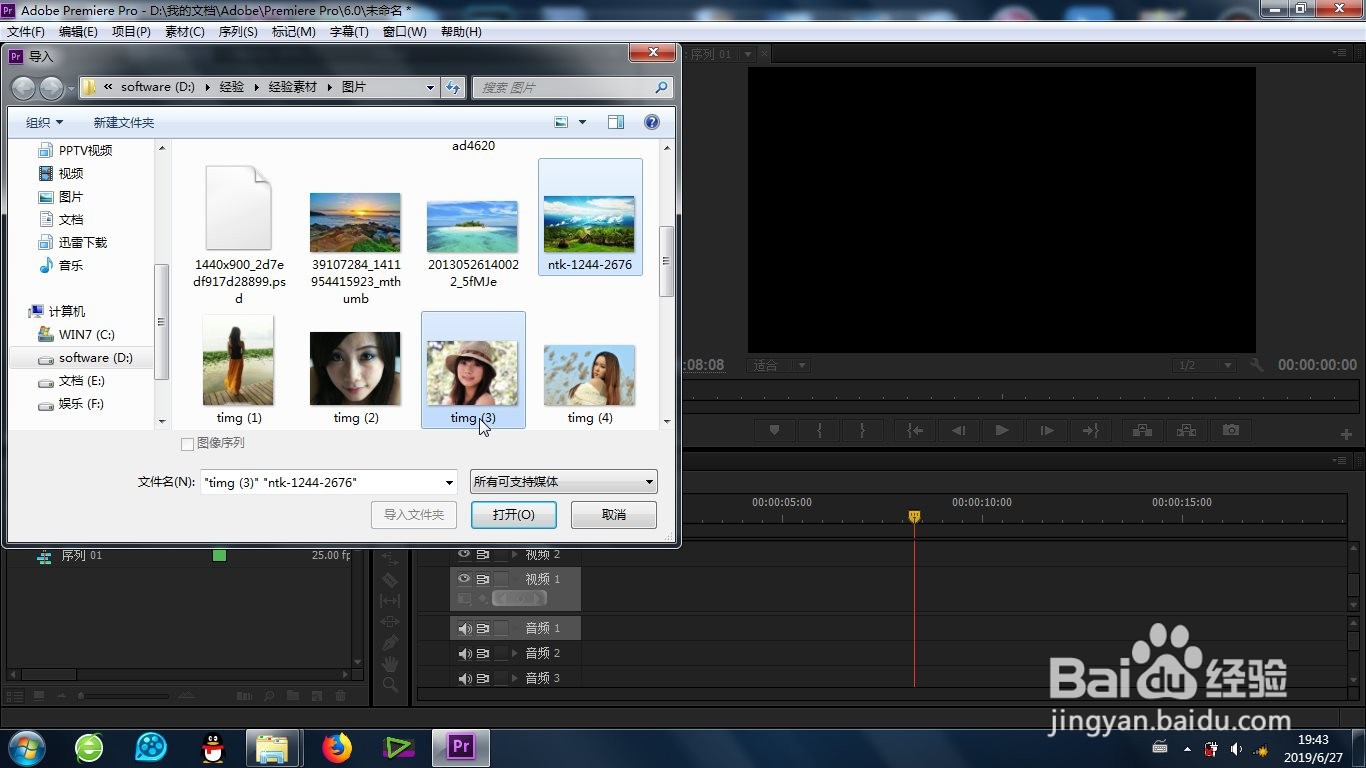 3/6
3/6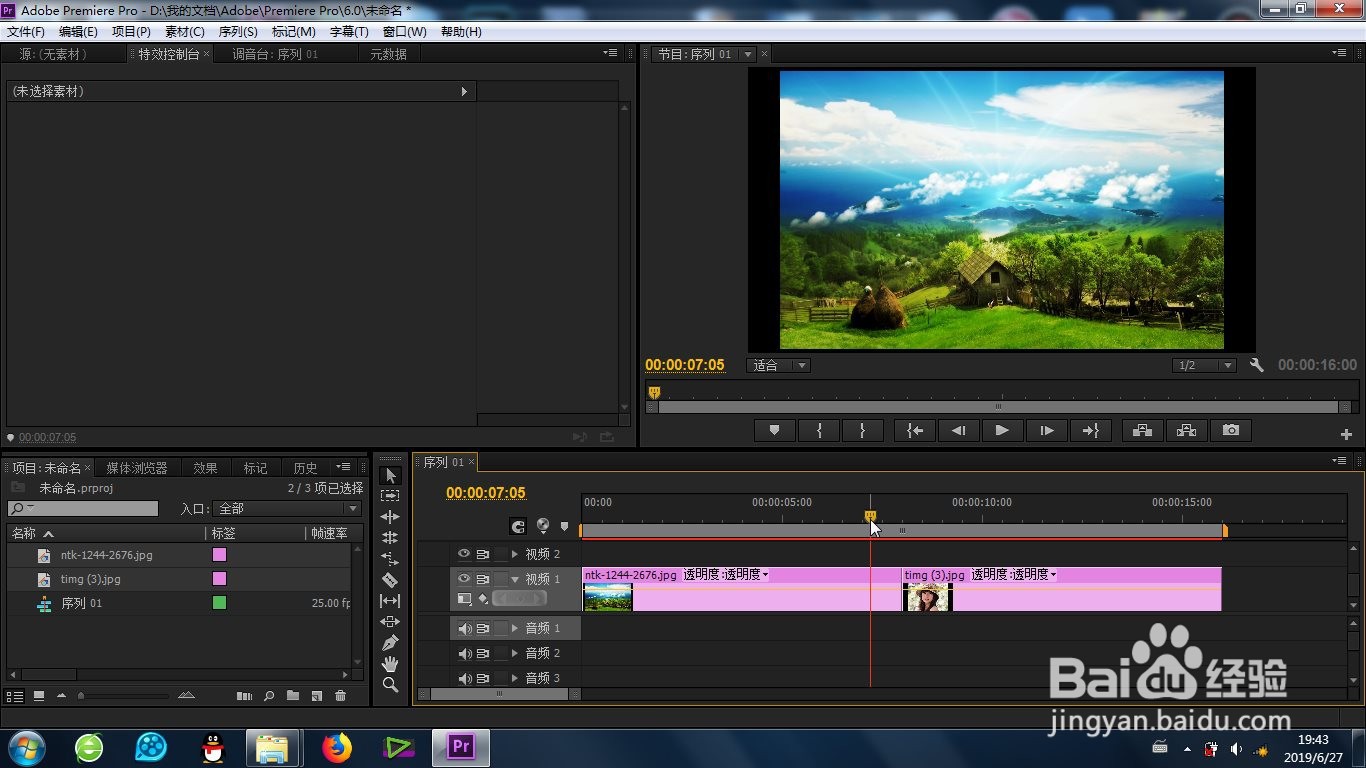 4/6
4/6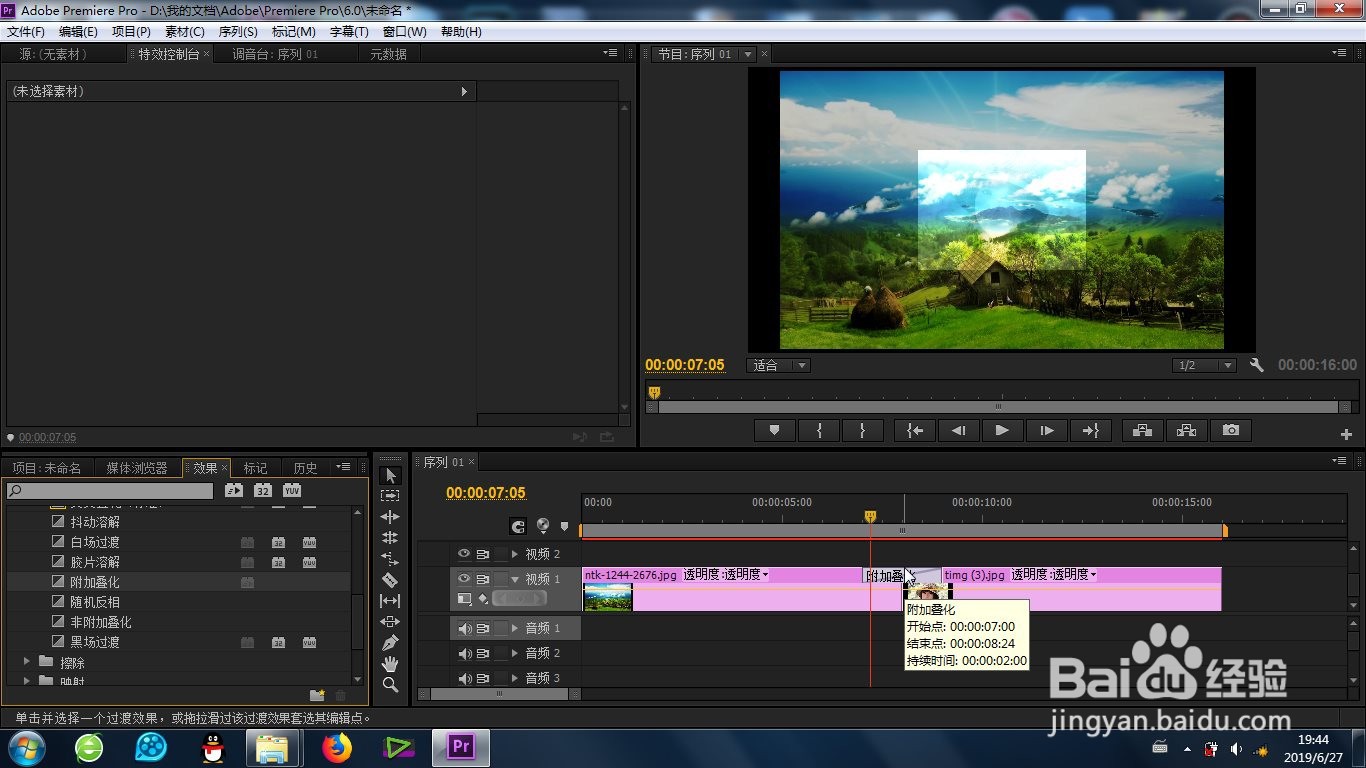 5/6
5/6
 6/6
6/6 方法总结:1/1
方法总结:1/1
要做效果,一定要知道这个“附加叠化效果”功能的位置:效果-视频切换-叠化-附加叠化效果。
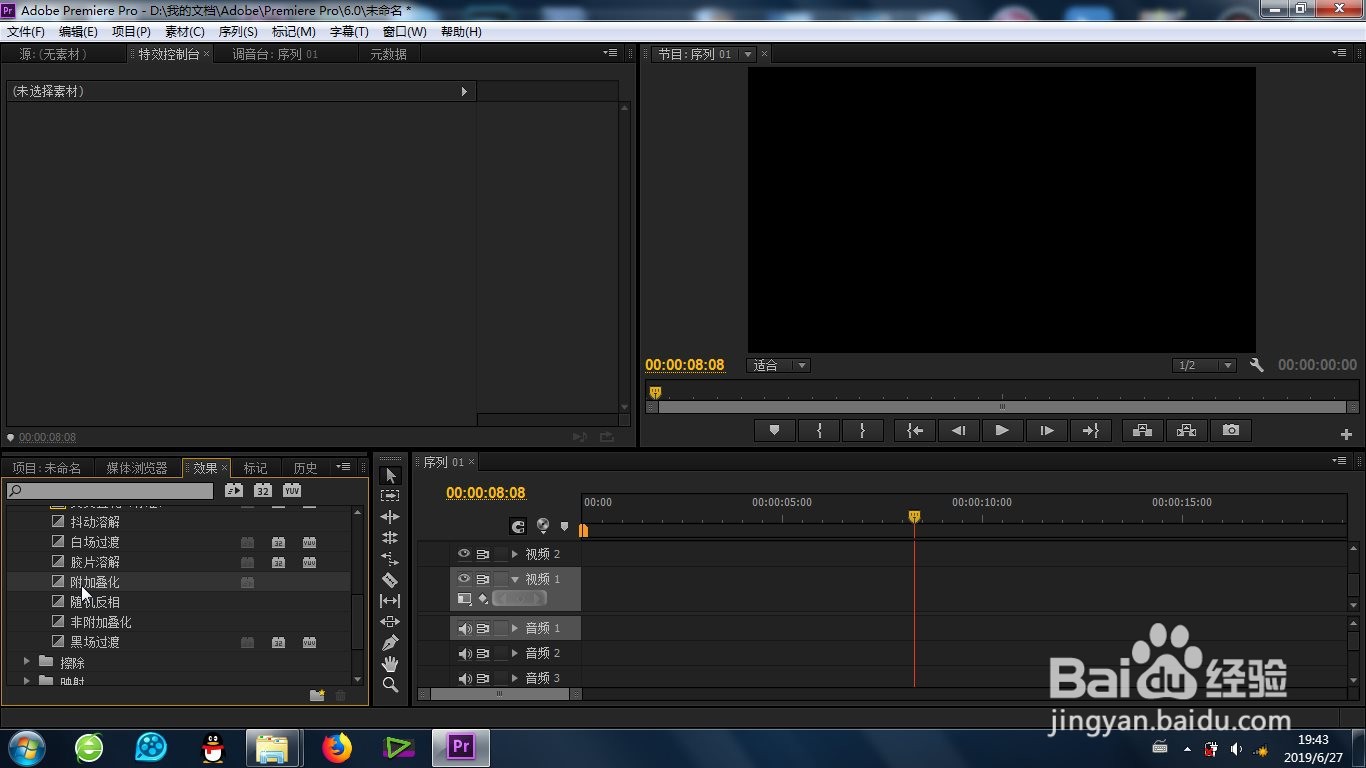 2/6
2/6再有就是将素材导入素材库(图片或者视频都可以)。
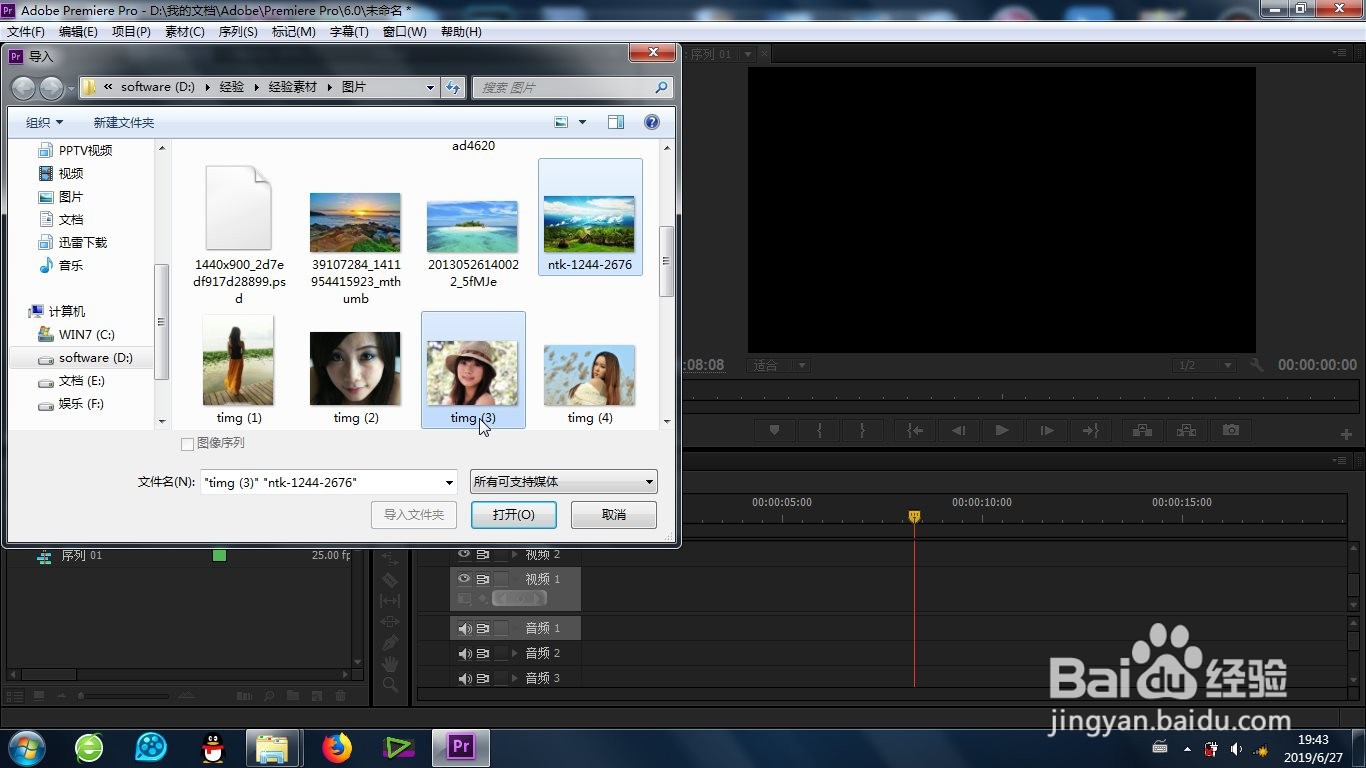 3/6
3/6将导入的素材拖拽到时间线上,适当缩放时间线的显示比例。
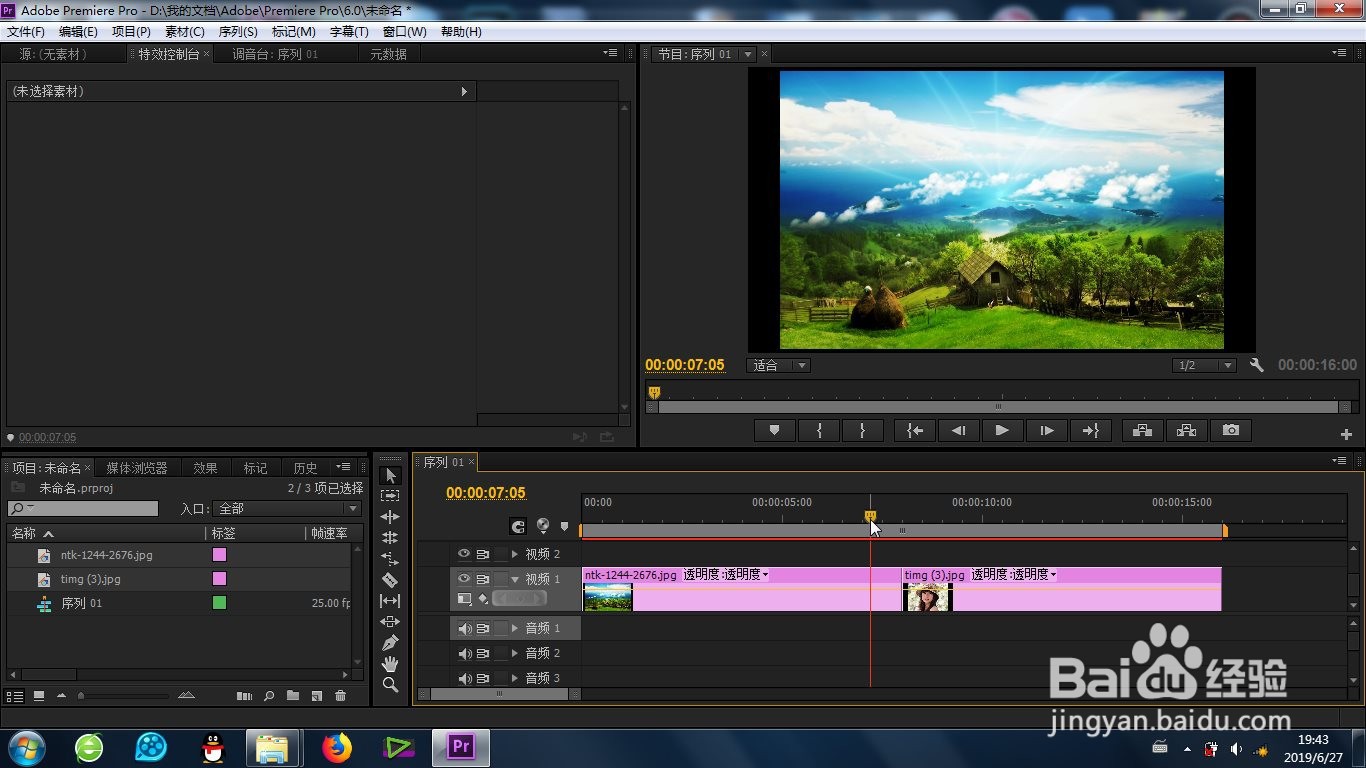 4/6
4/6将“附加叠化效果”的功能拖拽到两段素材中间,形成默认的附加叠化效果。
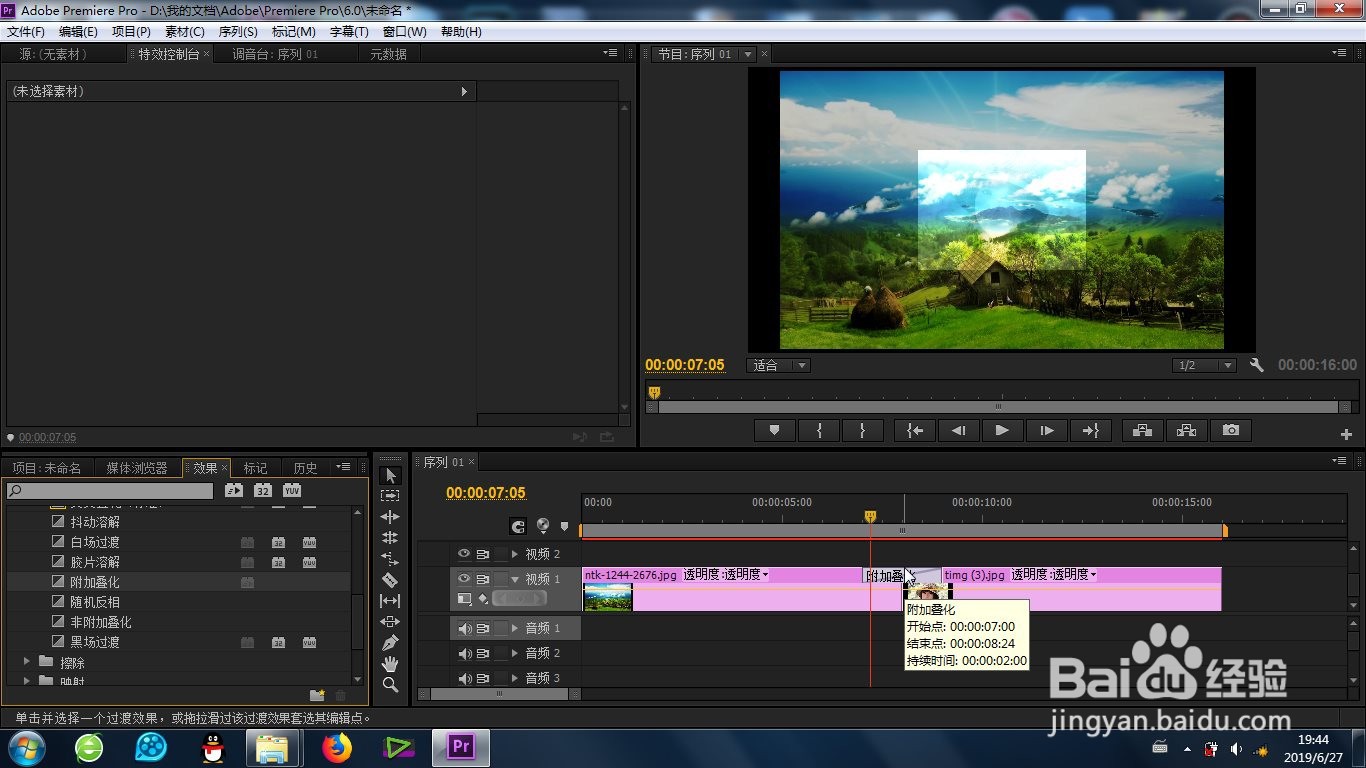 5/6
5/6在软件的左上角,可以找到特效控制台,看到这个功能诸多参数可以调整。

 6/6
6/6还有就是这里的参数(持续时间、对齐方式以及实际来源)都是可以进行手动调节的,调节完成后就完成了附加叠化效果 的制作。
 方法总结:1/1
方法总结:1/11、特效位置的确认;
2、素材的导入;
3、素材导入时间线调整大小;
4、特效的拖拽添加;
5、特效参数的更改及效果预览。
注意事项tips:特效的位置随着软件版本的不同而稍有变化。
PREMIERE附加叠化效果版权声明:
1、本文系转载,版权归原作者所有,旨在传递信息,不代表看本站的观点和立场。
2、本站仅提供信息发布平台,不承担相关法律责任。
3、若侵犯您的版权或隐私,请联系本站管理员删除。
4、文章链接:http://www.1haoku.cn/art_508239.html
上一篇:星际战甲《神秘电波》解开收件箱中的第二条谜语
下一篇:oppoa93悬浮球怎么设置
 订阅
订阅